אם Windows 10 לא מצליח להתחיל מספר פעמים ב-ברצף, אתה מועבר בסופו של דבר לתפריט פתרונות בעיות, שם עומדות לרשותך מספר אפשרויות / כלים העומדים לרשותך כדי לפתור את הבעיה. אם אתה נמצא על שולחן העבודה שלך, אתה יכול ללכת ליישום ההגדרות ומתחת לאפשרויות השחזור תוכל לגשת לתפריט פותר הבעיות. אם ברצונך לאתחל לתפריט פותר בעיות ללא הפעלה כושלת ומבלי לעבור על אפליקציית ההגדרות, תוכל לעשות זאת. זה באמת עניין של הקשה על המקש הנכון בזמן הנכון.
אתחול לפתרון בעיות בתפריט
ישנן מספר דרכים לאתחל ל-פתרון בעיות בתפריט, אך אנו נעסוק בשיטות בהן תוכל להשתמש אם אינך מצליח לגשת לשולחן העבודה. משולחן העבודה קל לגשת לתפריט, אך באמצעות אתחול נקי / טרי, זה לא פשוט.
הקש על מקש F11
השיטה הראשונה והקלה ביותר לאתחל ל-תפריט פתרונות הבעיה הוא להפעיל את המחשב שלך ולחץ על מקש F11. הקפד להקיש עליו שוב ושוב שתתחיל לעשות זאת מייד. אם המערכת שלך נוטה לאתחל במהירות, ייתכן שתצטרך לבצע כמה ניסיונות לאתחול לתפריט פותר הבעיות.
במקרה שמפתח F11 לא עובד, נסה את F8 או Shift + F8. זה אולי לא יצליח, אך כדאי לנסות אם מפתח F11 לא.

אמצעי התקנה
אמצעי התקנה, כלומר USB שאתה יכול להשתמש בו כדי להתקין את Windows 10 יכול לשמש גם כדי לפתור בעיות ב- Windows 10. הטריק הוא לשים ידיים על מדיות התקנה כאשר אינך מצליח לאתחל לשולחן העבודה שלך. יהיה עליך להשתמש במערכת אחרת אך ברגע שיש לך גישה למערכת, יצירת מדיה להתקנה היא קלה. אתה יכול להוריד אותו מאתר של מיקרוסופט בחינם. אין צורך להזין מפתח רישיון.
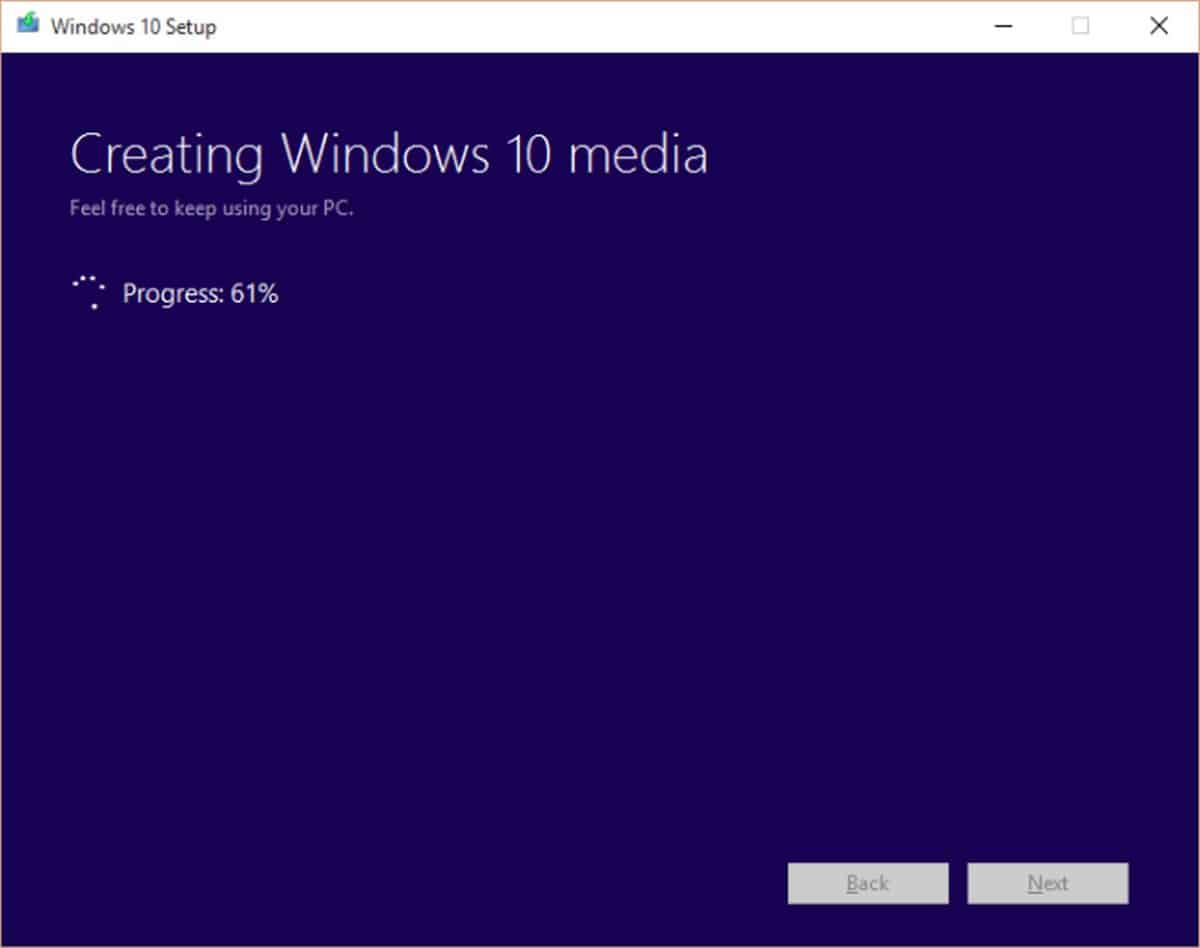
חבר את ה- USB למערכת שלך וודא שהואמוגדר לאתחול ממכשיר ה- USB. מדיית ההתקנה תעניק לך אפשרויות להתקין את Windows 10 או לתקן בעיות בהתקנה הנוכחית.
כבה את הכוח עם ההתחלה
אם כל השאר נכשל, שיטה זו תעבוד. הפעל את המערכת שלך ולפני שהיא תוכל לאתחל לשולחן העבודה, כפה את כיבתה על ידי לחיצה על לחצן ההפעלה. חזור על זה לפחות 3-5 פעמים ובסופו של דבר תקבל את התפריט פותר בעיות. שיטה זו לא אמורה להיות בעלת תופעות לוואי, ואף לא להזיק לקבצים במערכת שלך.













הערות